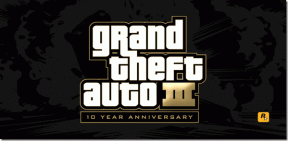Google Photos บน iPhone ไม่สำรองข้อมูล? ลองวิธีแก้ไขเหล่านี้
เบ็ดเตล็ด / / November 29, 2021
Google Photos เป็นหนึ่งใน ผลิตภัณฑ์ที่น่าตื่นเต้นที่สุด จาก Google และไม่ใช่เพียงเพราะพื้นที่เก็บข้อมูลฟรีที่ใหญ่ขึ้นอย่างมากเมื่อเทียบกับ iCloud ฟีเจอร์การจัดการรูปภาพมากมายที่ขับเคลื่อนโดยแมชชีนเลิร์นนิง ซึ่งเป็นโมดูล Google Lens ในตัวสำหรับสแกนรูปภาพ อย่างชาญฉลาด และตัวเลือกในการอัปโหลดรายการไม่จำกัดจำนวนทำให้เป็นสิ่งที่ต้องมีบน iPhone หรือ ไอแพด.

อย่างไรก็ตาม Google Photos ไม่ใช่แอปที่สมบูรณ์แบบเมื่อพูดถึงฟังก์ชันการทำงาน และคุณจะต้องพบกับปัญหาที่รูปภาพของคุณไม่สามารถสำรองข้อมูลได้
โชคดีที่มีสาเหตุหลายประการที่ทราบสาเหตุที่แอปอาจประสบปัญหา ดังนั้นโดยไม่ต้องกังวลใจอีกต่อไป มาดูกันดีกว่าว่าคุณจะทำอะไรได้บ้างเพื่อสำรองข้อมูลรูปภาพเหล่านั้นไปยังคลาวด์อย่างปลอดภัย
เปลี่ยนไปใช้ Wi-Fi
สาเหตุที่พบบ่อยที่สุดที่ทำให้ Google Photos อัปโหลดรูปภาพไม่ได้เกิดจากข้อมูลเครือข่ายมือถือ ตามค่าเริ่มต้น แอปจะได้รับการกำหนดค่าให้อัปโหลดรูปภาพและวิดีโอของคุณโดยใช้เครือข่าย Wi-Fi นั่นเป็นการย้ายที่ชาญฉลาดโดยทีมพัฒนาเพื่อช่วยคุณจากความน่าสะพรึงกลัวของการใช้ข้อมูลมือถือที่อาจเกิดขึ้น
ในการตรวจสอบว่าข้อมูลมือถือเป็นสาเหตุของปัญหาหรือไม่ ให้ปัดลง แล้วคุณจะเห็นการแจ้งเตือน 'กำลังรอการเชื่อมต่อ' ปรากฏขึ้นบนหน้าจอ ในกรณีนี้ ให้เปิด Wi-Fi รอให้อุปกรณ์ iOS เชื่อมต่อกับฮอตสปอต จากนั้น Google Photos จะเริ่มสำรองข้อมูลรูปภาพของคุณโดยอัตโนมัติ

หากการเชื่อมต่อกับ Wi-Fi ไม่ใช่ตัวเลือกที่เป็นไปได้ (เช่น ขณะเดินทาง) คุณสามารถเลือกที่จะอนุญาตให้แอปใช้ข้อมูลเซลลูลาร์เพื่อการสำรองข้อมูลแทนได้ โดยไปที่แผงการตั้งค่าของแอพ จากนั้นแตะสำรองข้อมูลและซิงค์

ใช้การสลับภายใต้ "จะสำรองข้อมูลเมื่อใด" เพื่อกำหนดการตั้งค่าการอัปโหลดสำหรับรูปภาพและวิดีโอ อย่างไรก็ตาม ให้พิจารณาทิ้งการสำรองข้อมูลวิดีโอไว้ที่ Wi-Fi to หลีกเลี่ยงการใช้ข้อมูลเซลลูลาร์มากเกินไป.
เปิดการสำรองข้อมูลและซิงค์
อีกสาเหตุหนึ่งที่ทำให้ Google Photos อัปโหลดรูปภาพไม่ได้ก็คือเมื่อไม่ได้กำหนดค่าแอปให้สำรองข้อมูลรูปภาพตั้งแต่แรก หากคุณใช้แอปมาสักพักแล้ว คุณอาจปิดแอปไปแล้ว (อาจเป็น ใช้ที่เก็บข้อมูลบนคลาวด์สำรอง) และลืมไปหมดแล้ว
ในกรณีนี้ คุณควรเห็นไอคอนสถานะรูปเมฆพร้อมเครื่องหมายทับที่มุมขวาบนของแอป Google Photos แตะ จากนั้นเปิดสวิตช์ข้าง Back up & sync is Off เพื่อเริ่มอัปโหลดรูปภาพของคุณ

บังคับออกจากแอป
ในบางครั้ง Google Photos สามารถหยุดการอัปโหลดภาพของคุณโดยไม่มีเหตุผลเลย โดยปกติ สิ่งนี้เกิดขึ้นเนื่องจากจุดบกพร่องแบบสุ่มหรือจุดบกพร่อง และต้องมีการบังคับออกเพื่อแก้ไขปัญหา ซึ่งจะช่วยให้แอปสามารถเปิดใหม่อีกครั้งและทำงานได้ตามปกติ
หากต้องการบังคับออกจาก Google Photos ให้ปัดขึ้นจากด้านล่างของหน้าจอ แล้วกดนิ้วค้างไว้ครู่หนึ่ง ในตัวสลับแอปที่ปรากฏขึ้น ให้ปัดการ์ด Google Photos ขึ้นด้านบนเพื่อบังคับออกจากหน่วยความจำ

เปิดแอปขึ้นมาใหม่ทันที และน่าจะทำงานได้โดยไม่มีปัญหาใดๆ
ให้สิทธิ์ในการอ่านและเขียน
Google Photos กำหนดให้คุณต้องให้สิทธิ์การเข้าถึงแอป Photos เพื่อให้สามารถอ่านรูปภาพจากอุปกรณ์ iOS ของคุณเพื่อวัตถุประสงค์ในการสำรองข้อมูล ระหว่างการตั้งค่าเริ่มต้น แอพจะขอสิทธิ์ที่จำเป็น เป็นไปได้มากว่าคุณจะให้ข้อมูลเหล่านั้นในขณะนั้น แต่ขอแนะนำให้ตรวจสอบอีกครั้ง โดยเฉพาะอย่างยิ่งหากคุณแชร์อุปกรณ์กับคนอื่น
ขั้นตอนที่ 1: เปิดแอปการตั้งค่าบน iPhone หรือ iPad แล้วแตะรูปภาพ

ขั้นตอนที่ 2: แตะ Google รูปภาพ

ขั้นตอนที่ 3: ตรวจสอบให้แน่ใจว่าได้เลือกตัวเลือกอ่านและเขียนแล้ว

หากคุณพบว่าตั้งค่าตัวเลือกเป็นไม่เลย การเปลี่ยนเป็นอ่านและเขียนควรแจ้งให้ Google Photos เริ่มสำรองข้อมูลรูปภาพของคุณในครั้งต่อไปที่คุณเปิดแอปนี้
เปิดการรีเฟรชแอปพื้นหลัง
Google Photos กำลังสำรองข้อมูลรูปภาพของคุณเมื่อเปิดใช้งานอยู่เท่านั้นหรือไม่ iOS ค่อนข้างเข้มงวดเมื่อพูดถึง แอพหมดอายุการใช้งานแบตเตอรี่ ในพื้นหลัง. ดังนั้นจึงเป็นไปได้ที่แอปจะถูกจำกัดไม่ให้ทำงานในเบื้องหลัง เพื่อให้แน่ใจว่าไม่ใช่กรณีนี้ ให้แตะ Google Photos ในแอปการตั้งค่า จากนั้นตรวจสอบว่าสวิตช์ข้างการรีเฟรชแอปพื้นหลังเปิดอยู่หรือไม่

แม้ว่าขณะนี้คุณสามารถคาดหวังให้ Google Photos ทำงานในพื้นหลังได้ แต่ iOS ยังคงสามารถระงับแอปไม่ให้ทำงานหลังจากผ่านไปเป็นเวลานาน ดังนั้นจึงเป็นแนวทางที่ดีเสมอที่จะเปิดแอปในช่วงเวลาสั้นๆ ทุกครั้งที่คุณถ่ายภาพหรือบันทึกรูปภาพและวิดีโอชุดใหม่
ออกจากพื้นที่เก็บข้อมูลบนคลาวด์
พื้นที่ในบัญชีที่เก็บข้อมูลบนคลาวด์ของคุณหมดหรือไม่ นั่นอาจเป็นกรณีนี้หากคุณสำรองข้อมูลโทรศัพท์ของคุณด้วยคุณภาพดั้งเดิมตลอดมา หากต้องการตรวจสอบ ให้แตะตัวเลือกสำรองและซิงค์ในแผงการตั้งค่าของแอป Google Photos คุณควรเห็นปริมาณพื้นที่เก็บข้อมูลที่อยู่ใต้ส่วนบัญชีสำรอง

หากคุณไม่มีพื้นที่เหลือ คุณต้องซื้อพื้นที่จัดเก็บเพิ่มหรือ เปลี่ยนเป็นโหมดคุณภาพสูงแทน. ขอแนะนำให้เลือกใช้อันหลังถ้าคุณไม่รังเกียจกับการบีบอัดข้อมูล (16MP สำหรับรูปภาพและ 1080p สำหรับวิดีโอ) เพื่ออัปโหลดภาพทั้งหมดที่คุณต้องการโดยไม่เสียค่าใช้จ่าย

ทางเลือกที่สามคือบีบอัดรูปภาพใดก็ตามที่คุณได้อัปโหลดไปยังคุณภาพสูง แล้วสำรองรูปภาพที่มีอยู่ของคุณที่คุณภาพต้นฉบับต่อไป ตัวเลือกในการทำเช่นนั้นจะปรากฏขึ้นเมื่อคุณใกล้จะเต็มแล้วเท่านั้น
ขนาดจำกัด
ไม่ว่าคุณจะใช้โหมดคุณภาพสูงหรือโหมดต้นฉบับในการอัปโหลดรูปภาพก็ตาม มีข้อจำกัดบางประการเกี่ยวกับขนาดไฟล์สูงสุดของรูปภาพและวิดีโอที่คุณสามารถอัปโหลดได้
สำหรับรูปภาพ คุณถูกจำกัดไม่ให้อัปโหลดสิ่งที่เกิน 75MB หรือมีความละเอียดเกิน 100MP เมื่อพูดถึงวิดีโอ คุณสามารถลืมอัปโหลดอะไรก็ได้ที่ใช้เวลาเล่นเกิน 10 ชั่วโมง
หากต้องการตรวจสอบขนาดไฟล์และความละเอียดของรูปภาพ ให้เปิดใน Google Photos แตะไอคอนวงรีที่มุมบนขวาของหน้าต่าง แล้วแตะข้อมูล สำหรับวิดีโอ ข้อความบนภาพขนาดย่อควรระบุระยะเวลาในการเล่น
ลองสำรองข้อมูลด้วยตนเอง
ไม่ว่าคุณจะทำอะไร รูปภาพและวิดีโอบางรายการใน Google Photos อาจล้มเหลวในการอัปโหลดโดยอัตโนมัติซ้ำแล้วซ้ำเล่า ในกรณีดังกล่าว คุณสามารถตรวจสอบเพื่อดูว่าสามารถอัปโหลดรูปภาพด้วยตนเองได้หรือไม่
ในการทำเช่นนั้น ให้แตะรูปภาพค้างไว้เพื่อเปิดใช้งานโหมดการเลือก จากนั้นแตะที่รายการที่คุณต้องการสำรองข้อมูล

จากนั้น แตะไอคอนจุดไข่ปลาที่มุมบนขวาของแอป แล้วแตะสำรองข้อมูล

อัพเดทแอพ
คุณได้อัปเดต Google Photos มาระยะหนึ่งแล้วหรือยัง? บั๊กและปัญหาต่าง ๆ สามารถเกิดขึ้นได้ตลอดเวลา และการอัปเดตที่ใหม่กว่านั้นส่วนใหญ่จะออกเพื่อแก้ไข หากอุปกรณ์ของคุณปิดใช้งานการอัปเดตอัตโนมัติ ก็ถึงเวลาตรวจสอบและอัปเดตแอปด้วยตนเอง
ในการทำเช่นนั้น เปิด App Store แล้วแตะอัปเดต ในหน้าจออัปเดต ให้ปัดลงเพื่อเริ่มการสแกน — หากมีการอัปเดตสำหรับ Google Photos ให้นำไปใช้

ติดตั้งแอปอีกครั้ง
หากคำแนะนำข้างต้นไม่ได้ผล การติดตั้งใหม่เป็นทางเลือกสุดท้ายของคุณ คุณสามารถลบ Google Photos ออกจากหน้าจอหลักได้แล้ว ดาวน์โหลดซ้ำผ่าน App Store. อย่างไรก็ตาม คุณอาจสูญเสียอัลบั้ม ภาพต่อกัน หรือแอนิเมชั่นที่ไม่ได้ซิงค์ระหว่างขั้นตอน
คุณสามารถเลือกที่จะปิดแอปแทนได้เสมอ ที่เก็บข้อมูลที่สร้างขึ้นในเครื่องทั้งหมดในขณะที่ลบไฟล์ที่เกี่ยวข้องกับแอพทั้งหมดออกจากอุปกรณ์ของคุณ ในแอปการตั้งค่า ให้แตะทั่วไป แตะพื้นที่เก็บข้อมูล iPhone/iPad จากนั้นแตะ Google Photos จากนั้นแตะ Offload App

หากต้องการติดตั้งแอปอีกครั้ง ให้แตะไอคอน Google Photos บนหน้าจอหลัก การดำเนินการนี้มักจะช่วยแก้ปัญหาที่ค้างอยู่ได้ และแอปควรเริ่มสำรองข้อมูลรูปภาพและวิดีโอ

เคล็ดลับ: แอพที่ถ่ายออกมาจะแสดงด้วยสัญลักษณ์รูปเมฆใต้ไอคอนแอพ
ไม่มีปัญหาในสวรรค์
หวังว่า Google Photos จะทำการสำรองรูปภาพและวิดีโอของคุณต่อ ใช่ แอพมีนิสัยใจคอ แต่การพยายามทำให้การจัดเก็บข้อมูลบนคลาวด์ที่ยอดเยี่ยมนี้ใช้งานได้คุ้มค่าเวลาของคุณ ใครไม่ชอบการสำรองข้อมูลฟรีและไม่ จำกัด ?
สร้างรายการตรวจสอบทางจิตพร้อมเคล็ดลับการแก้ปัญหาด้านบน เพื่อให้คุณรู้ว่าต้องทำอย่างไรในครั้งต่อไปที่คุณประสบปัญหากับ Google Photos ที่ค้างอยู่บน iPhone หรือ iPad ของคุณ
ถัดไป: Google Photos Backup ของคุณดูยุ่งเหยิงหลังจากใส่รูปภาพและวิดีโอซ้ำๆ หรือไม่ ต่อไปนี้คือคำแนะนำที่เป็นประโยชน์ในการล้างข้อมูลและจัดระเบียบ Google Photos
iPhone 5s เป็นหนึ่งในโทรศัพท์ Apple ที่ได้รับความนิยมมากที่สุด โดยมียอดขายมากกว่า 70 ล้านเครื่องตั้งแต่ปี 2013